Одна из задач написания статей, посвященных веб-разработке и разработке программного обеспечения, заключается в том, чтобы каждый и каждый, кто хочет освоить навык, могли это сделать.
Когда вы предоставляете столько же контента, сколько Envato, часто бывает сложно убедиться, что вы обучаете всех . Это включает людей, которые уже достаточно образованы в области развития и хотят приобрести новый навык, или тех, кто хочет начать что-то на уровне земли.
В этих статьях с инструкциями мы стремимся предоставить учебные пособия, которые дают новичкам необходимые шаги для начала работы с программным обеспечением, платформой или языком программирования. Кроме того, мы стремимся к тому, чтобы информация, которую мы предоставляем, хорошо работала с программным обеспечением, доступным на Envato Market .
Для тех, кто интересуется WordPress, вы вспомните из предыдущего поста из серии:
Если вы заинтересованы в создании веб-сайта с помощью WordPress, то, разумеется, у вас должно быть рабочее определение того, какой должна быть тема WordPress, а также практические знания о том, как установить тему WordPress.
Но что произойдет, если у вас настроен WordPress и установлена тема выбора? Далее многие люди обращаются к плагинам WordPress.
Понимание плагинов WordPress
Мы рассмотрим различные способы обнаружения и установки плагинов WordPress, но перед этим важно понять, что представляют собой плагины WordPress, что они должны делать и как они могут быть опасными.
Что такое плагины для WordPress?
В этой статье мы будем основывать наше определение плагинов WordPress на информации, представленной в Кодексе WordPress :
Плагины — это способы расширения и добавления функциональности, которая уже существует в WordPress. Ядро WordPress разработано так, чтобы оно было компактным и легким, чтобы максимизировать гибкость и минимизировать разрастание кода. Затем плагины предлагают пользовательские функции и возможности, так что каждый пользователь может адаптировать свой сайт к своим конкретным потребностям.
Это довольно легко понять, верно? Короче говоря, это способ добавить функциональность в WordPress. Когда вы думаете об этом, это действительно широкое утверждение.
Например, что составляет функциональность? Это добавление простого уведомления, когда второй пользователь вошел на сайт, или это что-то, что вводит совершенно новую таблицу базы данных и добавляет множество экранов в область администрирования WordPress?
Проще говоря, это оба.
Все, что расширяет функциональность WordPress за пределы того, что делает основное программное обеспечение, является плагином.
Что должны делать плагины WordPress?
С учетом сказанного естественно спросить, что на самом деле должны делать плагины? Возможно, другой способ взглянуть на это в отличие от тем: если темы предназначены для обеспечения внешнего вида и ощущения веб-сайта, что делают плагины?
Как говорится в определении, плагины добавляют функциональность веб-сайтам. То есть они вводят что-то новое, что вы можете сделать со своим сайтом. Это не означает, что не будет визуального элемента к тому, что может предоставить плагин, но одна тема может работать со многими плагинами, и многие плагины могут работать вместе со многими темами.
По крайней мере, так обстоит дело в идеальном мире.
Могут ли плагины WordPress быть опасными?
К сожалению, есть вредоносные программисты, которые выпускают плагины, которые делают вредоносные вещи. Прежде чем делать выводы о том, что плагины WordPress изначально плохие (потому что они не таковые), важно отметить, что проблемы часто возникают в зависимости от того, откуда вы взяли плагин.
Например, если вы в конечном итоге зайдете в Google и начнете искать бесплатный плагин WordPress, который будет делать что-то конкретное, у вас больше шансов найти что-то более вредоносное.
Если, с другой стороны, вы используете что-то вроде репозитория плагинов WordPress или Envato Marketplace, то вы будете делать покупки в безопасном месте, поскольку доступные плагины были проверены и проверены на соответствие определенным критериям.
С учетом сказанного важно отметить, что бывают случаи, когда некоторые плагины плохо взаимодействуют с другими плагинами. Это не означает, что что-то небезопасно, и это не означает, что ваш сайт был скомпрометирован, но плагин огромен, и хотя торговые площадки будут проверять поступающие проекты, не всегда возможно проверить совместимость плагинов с другими. плагин.
Вообще говоря, если вы скачаете или купите плагин из авторитетного места, то, скорее всего, у вас все будет хорошо.
Установка плагина WordPress
С учетом всего сказанного, теперь мы можем поговорить о том, как найти и установить плагины WordPress. Конечно, мы рассмотрели несколько торговых площадок, через которые вы можете получить доступ к плагинам (а также о том, как избежать опасных плагинов), но есть и другие способы сделать это.
Итак, мы собираемся охватить:
- Поиск плагинов из WordPress.
- Установка плагинов из WordPress.
- Загрузка и установка плагина WordPress со стороннего сайта.
Хотя кажется, что есть еще что-то, что нужно охватить, на самом деле это очень простые и понятные шаги, которые должен знать каждый, кто только начинает с WordPress.
В оставшейся части этого руководства предполагается, что у вас есть доступ к работающей установке WordPress, и что вам удобно перемещаться по ней с помощью следующих скриншотов.
Давайте начнем.
Поиск плагинов в WordPress
Прежде чем смотреть на загрузку и установку плагинов WordPress, давайте посмотрим, как мы можем искать плагины WordPress из самой области администрирования WordPress.
Сначала нажмите « Плагины», затем нажмите « Добавить новый» . Это загрузит экран, который отображает список плагинов и позволит вам фильтровать по таким критериям, как «Избранные», «Популярные», «Рекомендуемые» и так далее.
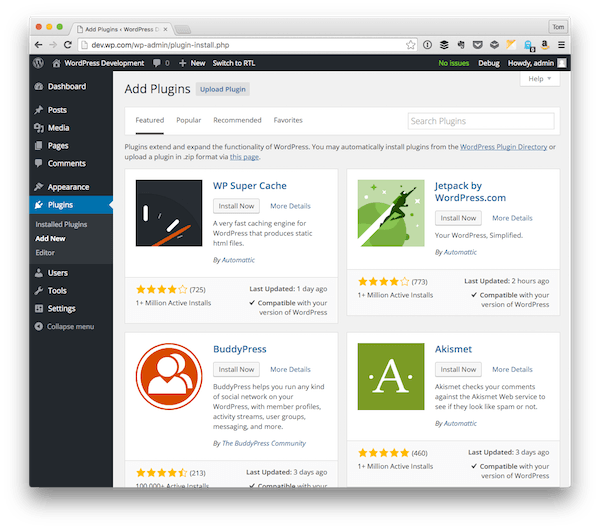
Вы даже можете найти конкретный плагин, используя поле ввода в верхнем правом углу экрана. Это идеально, если вы знаете название плагина, который вы ищете, или, возможно, описание функциональности, которую вы хотели бы добавить на свой сайт.
Установка плагина в WordPress
Оттуда вы можете установить плагины прямо из экрана администрирования WordPress.
Примечание. Все плагины, которые вы видите и находите с помощью этой утилиты, взяты из репозитория плагинов WordPress.
С учетом вышесказанного, давайте использовать тему проверки в качестве примера. Если вы не видите его на экране добавления плагинов , введите «Проверка темы» в поле ввода и нажмите Enter .
Затем вам должен быть представлен следующий экран:
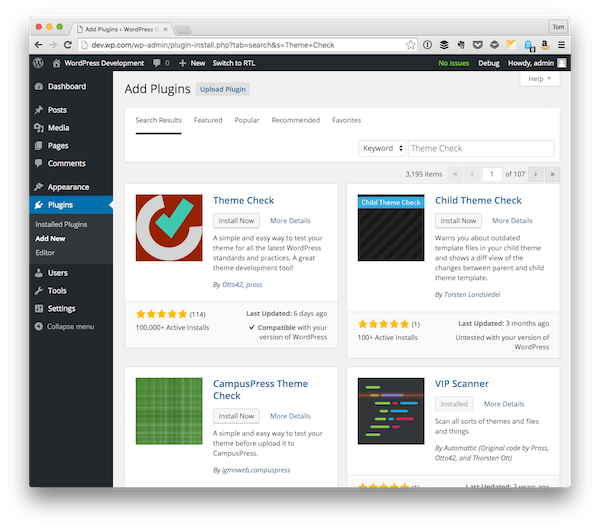
Отсюда нажмите на кнопку « Установить сейчас» . Сразу же вы попадете на экран « Установка плагина», где плагин будет загружен и установлен.
После этого у вас будет возможность активировать плагин или вернуться на страницу установки плагина. Если вы знаете, что хотите активировать плагин, тогда нажмите на ссылку; в противном случае щелкните меню « Плагины», а затем нажмите « Установленные плагины» . Вы попадете на экран, отображающий все плагины, которые вы установили в вашей системе.
Кроме того, у вас есть возможность активировать, деактивировать, удалять и вообще управлять всеми этими плагинами. Предполагая, что вы еще не активировали плагин, найдите Theme Check в списке плагинов и затем нажмите на ссылку активации.
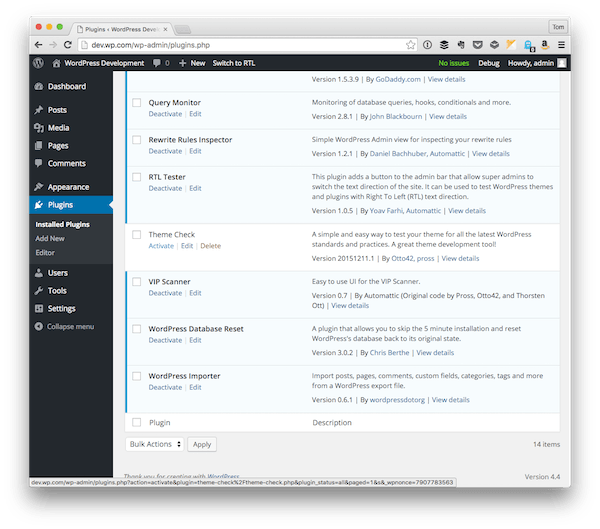
Страница обновится, строка проверки тем будет другого цвета, и плагин теперь будет активен.
То, что делает этот плагин или любой другой плагин, выходит за рамки этого поста, но процесс загрузки и установки плагина одинаков, независимо от того, какой плагин вы решили установить.
Загрузка и установка сторонних плагинов
Как уже упоминалось, есть другие способы поиска и установки плагинов в WordPress, а не просто использование плагинов, которые появляются в области администрирования.
Хотя это можно использовать для плагинов, загружаемых из репозитория плагинов WordPress, его более вероятно использовать, когда вы приобрели плагин у другого поставщика или вы скачали плагин с другого сайта.
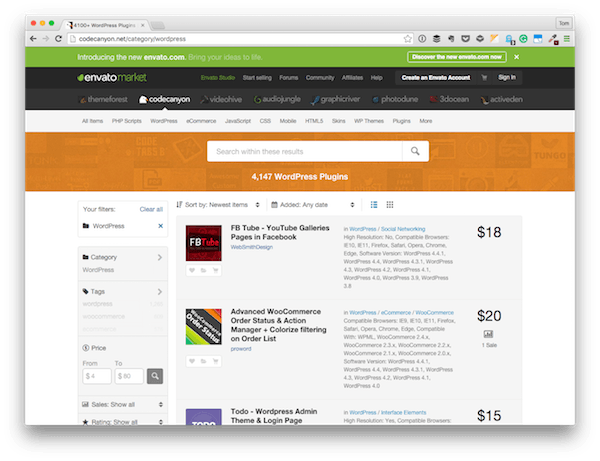
В любом случае, все плагины WordPress должны быть получены в виде zip файла. Затем, в зависимости от того, как вы решите установить плагин, вы либо позволите WordPress сделать всю работу за вас, либо извлечете содержимое файла на вашем компьютере и загрузите его в вашу установку WordPress.
Давайте посмотрим, как это сделать.
Установка через WordPress
Предполагая, что вы скачали копию плагина, который доступен бесплатно (или который вы приобрели), у вас должен быть доступ к zip файлу плагинов на вашем компьютере.
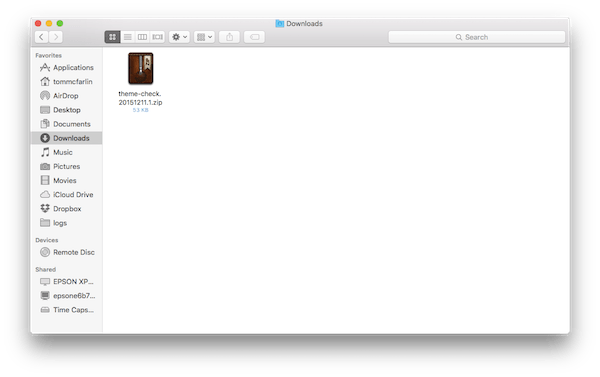
Отсюда войдите в WordPress и нажмите « Плагины», а затем « Добавить новый» . На этом экране нажмите на ссылку « Загрузить плагин» в верхней части экрана, расположенную рядом с заголовком « Добавить плагины» .
Это приведет вас к простой странице, которая даст вам возможность загрузить zip файл:
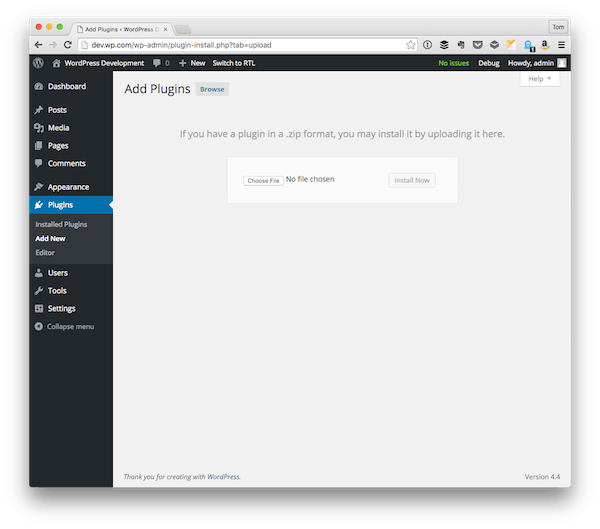
Найдите файл на своем компьютере, нажмите « Установить сейчас», и вы увидите то же изображение, которое мы видели ранее в этом руководстве, где у вас есть возможность активировать плагин или вернуться на страницу установки плагина.
Само собой разумеется, шаги для остальной работы с плагином идентичны шагам выше.
Установка через S / FTP
Если вы решите установить плагин через S / FTP, то в этом руководстве предполагается, что вы знаете имя пользователя и пароль к вашему серверу и что вам удобно перемещаться по структуре каталогов установки WordPress.
Если все вышеперечисленное звучит запутанно, нет проблем. Продолжайте и переходите к завершению урока; иначе продолжим.
Перед установкой плагина на вашем сервере вам нужно найти zip-файл плагина, а затем распаковать его на свой компьютер. Это должно создать каталог с тем же именем, что и загруженный вами zip-файл.
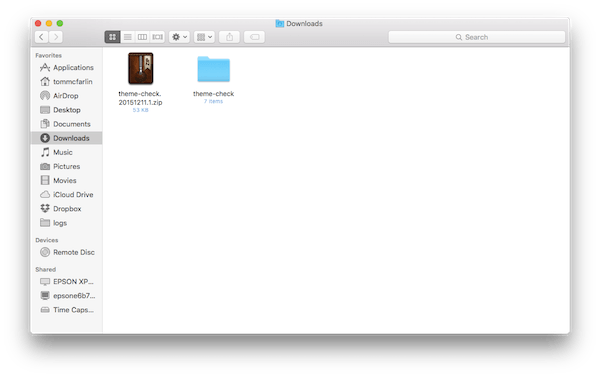
Затем подключитесь к вашему серверу через S / FTP и перейдите в каталог wp-content/plugins .
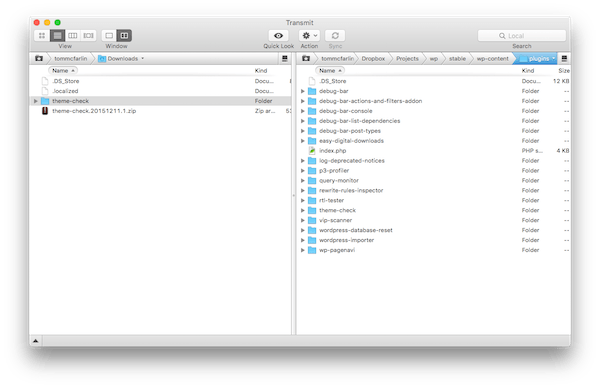
Оказавшись там, загрузите каталог (не zip-файл) в каталог. После этого войдите в WordPress, нажмите « Плагины» и выберите пункт меню « Установленные плагины» .
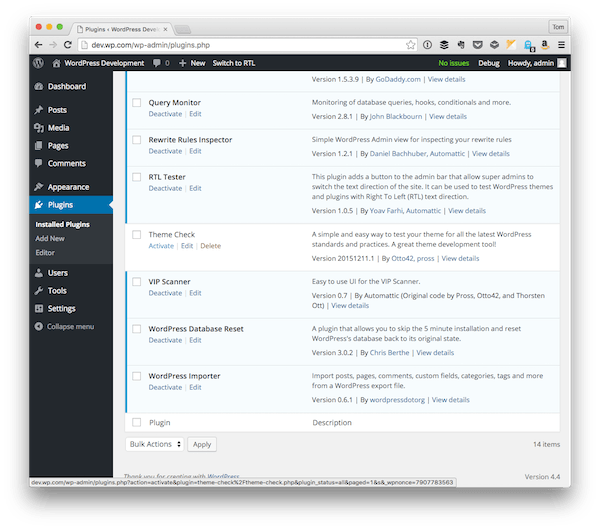
Из этого списка вы должны увидеть плагин, который вы загрузили. Это еще не будет активировано. Далее нажмите на ссылку Активировать . После этого страница обновится и плагин будет активен на вашем сайте.
Ищете вдохновение?
Если вы ищете некоторые из самых популярных плагинов в Envato Market для использования в качестве источников вдохновения, утилит для вашего блога или просто исходного кода для изучения, то я бы порекомендовал проверить следующее:
Есть, конечно, множество других, из которых можно выбирать.
Вывод
Поиск и установка плагинов — это относительно простой процесс, и есть плагины, которые могут выполнять практически все, что вы можете себе представить (а если нет, то, возможно, вы сможете научиться создавать их самостоятельно или нанять разработчика, который поможет вам!).
После того, как вы установили рабочую копию WordPress вместе с выбранной темой и набором плагинов, вы можете начать собирать мощный сайт. Конечно, планирование может иметь большое значение. Поэтому, если вы хотите начать собирать сайт с помощью WordPress, попробуйте изложить свои идеи на бумаге, прежде чем переходить к простой загрузке, установке и работе с набором тем и плагинов.
В любом случае, на данный момент мы рассмотрели все, что вам нужно, чтобы выбрать тему, установить ее, найти полезные и безопасные плагины, а также установить их.
И, наконец, если вы ищете солидный выбор плагинов, не забудьте проверить, что доступно на рынке Envato .
Вы можете просмотреть все мои курсы и учебные пособия на странице моего профиля , а также можете следить за мной в моем блоге и / или Twitter по адресу @tommcfarlin, где я говорю о разработке программного обеспечения в контексте WordPress.
Не стесняйтесь оставлять любые вопросы или комментарии в ленте ниже, и я постараюсь ответить на каждый из них.